Werkseinstellungen CBW 150AX APs und 151AXM Mesh Extender
Ziel
In diesem Artikel wird erläutert, wie Sie einen Cisco Business Wireless (CBW) 150AX Access Point (AP) oder einen 151AXM Mesh Extender auf die Werkseinstellungen zurücksetzen.
Unterstützte Geräte | Firmware-Version
- CBW 150AX AP | 10.2.2.0
- CBW 151AXM Mesh-Extender | 10.2.2.0
Inhalt
- Zurücksetzen auf die Werkseinstellungen über die Webbenutzeroberfläche
- Zurücksetzen auf Werkseinstellungen mit einem geöffneten Büroclip
- Besondere Überlegungen
Einleitung
Die CBW 150AX Access Points und 151AXM Mesh Extender sind die nächste Generation der Cisco Business Wireless-Produktlinie.
Die wichtigste Neuerung ist die Implementierung von 802.11ax, Wi-Fi 6. Diese neuen Access Points bieten eine verbesserte Leistung, da sie die Effizienz des Netzwerks steigern und eine größere Anzahl von Geräten verwalten können.
Geräte der Serie CBW 15x sind nicht mit Geräten der Serie CBW 14x/240 kompatibel, und die gleichzeitige Verwendung im gleichen LAN wird nicht unterstützt.
Es kann vorkommen, dass Sie einen dieser Access Points auf die werkseitigen Standardeinstellungen zurücksetzen und von vorne beginnen möchten. Wenn Sie die Werkseinstellungen wiederherstellen, gehen alle Konfigurationen verloren. Sie müssen das Gerät von Grund auf neu einrichten, damit Sie über die Verbindungsdetails verfügen.
Zurücksetzen auf die Werkseinstellungen über die Webbenutzeroberfläche
Schritt 1
Schalten Sie den Access Point ein, falls er nicht bereits eingeschaltet ist. Überprüfen Sie den Status der Anzeigeleuchten. Wenn die LED grün blinkt, fahren Sie mit dem nächsten Schritt fort.
Das Hochfahren des Access Points dauert etwa 8-10 Minuten.
Schritt 2
Melden Sie sich bei der Webbenutzeroberfläche des primären Access Points an. Öffnen Sie einen Webbrowser, und geben Sie https://ciscobusiness.cisco ein. Wenn Sie zum ersten Mal auf die Website zugreifen, müssen Sie http://ciscobusiness.cisco eingeben. Möglicherweise erhalten Sie eine Warnung, bevor Sie fortfahren. Geben Sie Ihre Anmeldeinformationen ein.
Sie können auch auf die Webbenutzeroberfläche zugreifen, indem Sie die IP-Adresse des primären Access Points in einen Webbrowser eingeben.
Schritt 3
Wählen Sie im Menü der Webbenutzeroberfläche Erweitert > Primäre AP-Tools aus.
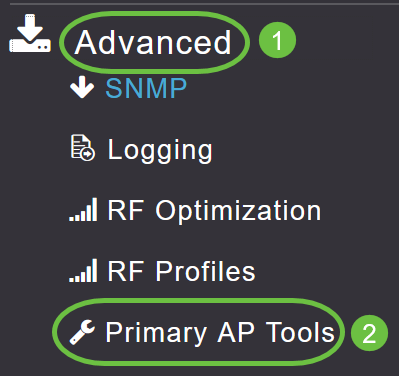
Schritt 4
Klicken Sie auf die Registerkarte "Konfigurationsverwaltung". Blättern Sie nach unten, und wählen Sie Zurücksetzen auf Werkseinstellungen aus. Dadurch werden alle Konfigurationen gelöscht und die Standardeinstellungen wiederhergestellt.
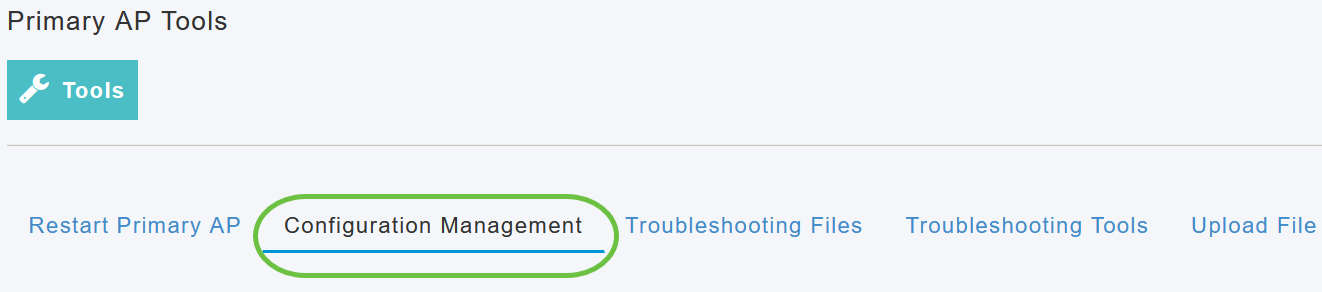

Schritt 5
Zum Zurücksetzen des primärfähigen Access Points oder Mesh Extenders navigieren Sie zu Monitoring > Network Summary > Access Points.
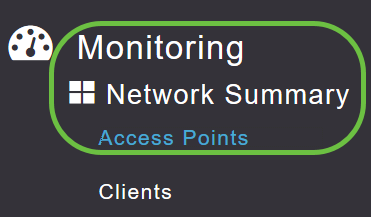
Schritt 6
Wählen Sie einen nicht primären AP aus.
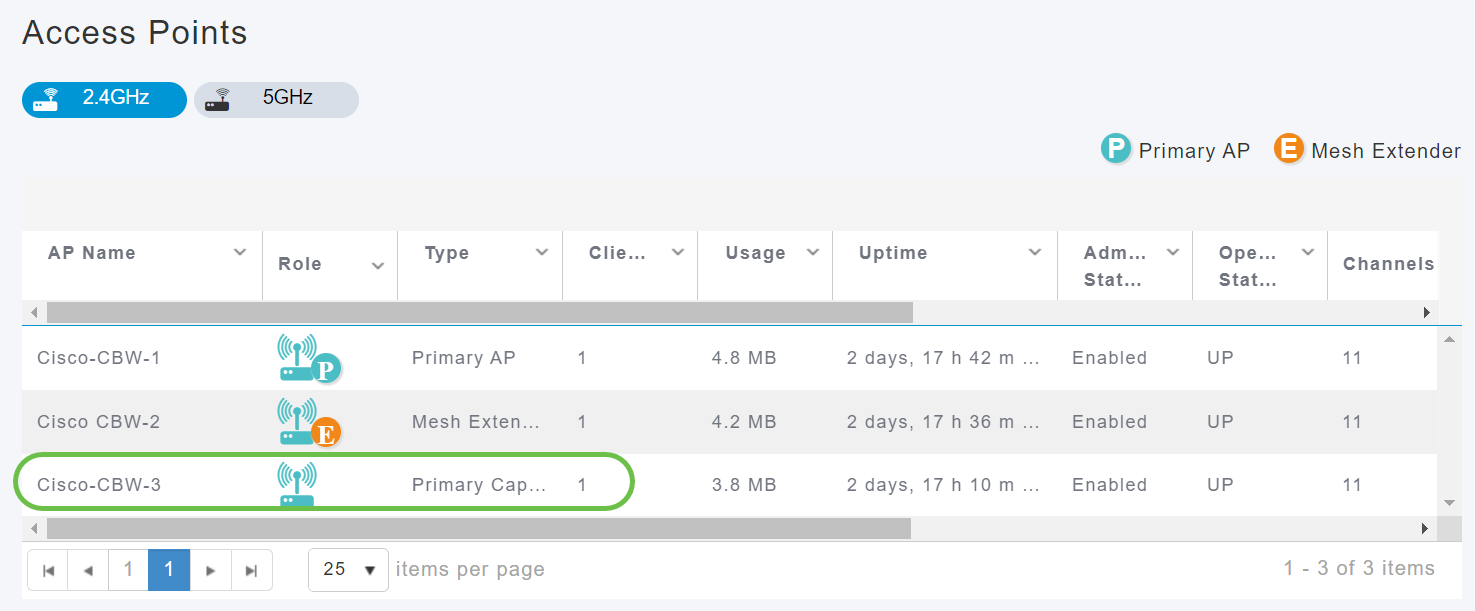
Schritt 7
Blättern Sie nach unten zum Abschnitt mit den AP-Details, und wählen Sie die Registerkarte Tools.

Schritt 8
Klicken Sie auf die Schaltfläche Factory Default (Werkseinstellungen).
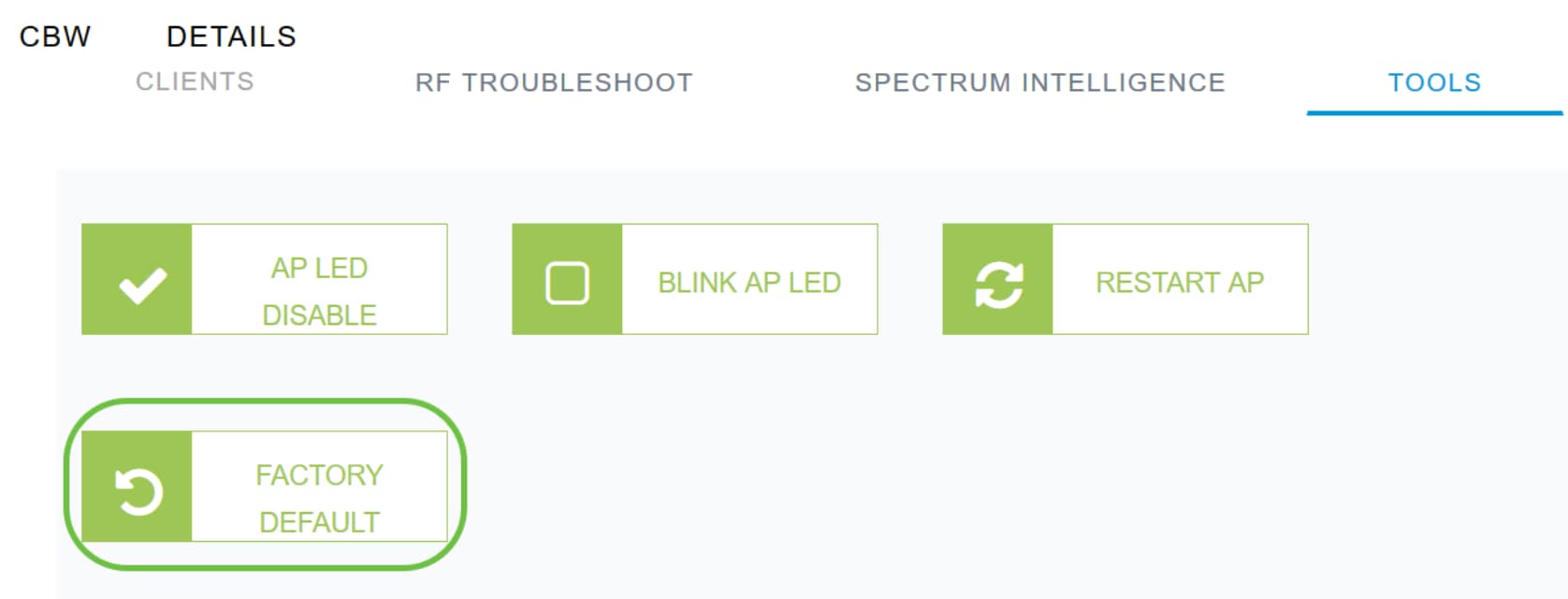
Zurücksetzen auf Werkseinstellungen mit einem geöffneten Büroclip
Wenn Sie direkten Zugriff auf den AP haben, können Sie einfach eine offene Büroklammer oder ein anderes dünnes, starkes Objekt verwenden, das in den Reset-Knopf passt.
Trennen Sie den Access Point. Halten Sie die Taste Mode (Modus) gedrückt. Halten Sie die Taste gedrückt, stecken Sie den Access Point ein, und halten Sie die Taste 20 bis 60 Sekunden lang gedrückt, bis die LED rot leuchtet. Dann lassen Sie los.
Schalten Sie den Access Point aus, um einen Mesh Extender/nicht-primären Access Point auf die Werkseinstellungen zurückzusetzen. Halten Sie die Reset-Taste gedrückt. Schalten Sie den Access Point bei gedrückter Taste wieder ein, und halten Sie ihn 20 Sekunden lang gedrückt, bis die LED rot leuchtet, und lassen Sie ihn dann los.
Nehmen Sie die Einrichtung von Day Zero vor, und schließen Sie dann die anderen APs an. Beginnen Sie mit dem Verbinden Ihrer Mesh-Extender.
Timing ist alles:
- Die Reset-Taste sollte gedrückt und gedrückt gehalten werden, bevor sie eingeschaltet wird. Halten Sie die Reset-Taste nach dem Einschalten 30 Sekunden lang gedrückt, bevor Sie sie loslassen.
- Wenn die Reset-Taste nach dem Start gedrückt wird, wird das werkseitige Zurücksetzen ignoriert.
- Wenn der Reset-Knopf länger als 60 Sekunden gedrückt wird, wird das werkseitige Zurücksetzen ignoriert.
Die Reset-Taste befindet sich, wie hier dargestellt, auf der Seite des 150AX.

Die Reset-Taste befindet sich, wie hier dargestellt, auf der Seite des 151AXM.
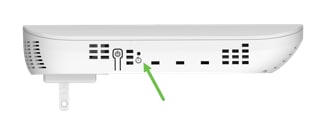
Es kann hilfreich sein, alle APs und Mesh Extender zurückzusetzen, bevor Sie sie Ihrem Netzwerk hinzufügen. Einige alte Einstellungen sind möglicherweise nicht konsistent zwischen dem alten und dem neuen Netzwerk.
Besondere Überlegungen
Wenn Sie viele der Standardeinstellungen verwendet haben, sollte das Zurücksetzen auf die Werkseinstellungen kein Problem darstellen. Es können jedoch folgende Situationen auftreten:
- Wenn Sie den primären Access Point zurücksetzen, werden die benutzerdefinierten Funkeinstellungen der untergeordneten Access Points nicht zurückgesetzt.
- Wenn Sie einen Bridge-Gruppennamen eingerichtet haben, den Sie bei der ursprünglichen Day Zero-Konfiguration festgelegt haben, wird empfohlen, denselben Bridge-Gruppennamen zu verwenden. Andernfalls können die untergeordneten APs alle 10 bis 15 Minuten die Verbindung trennen, um nach dem alten Bridge-Gruppennamen zu suchen.
- Nachdem Sie das Zurücksetzen durchgeführt haben, müssen Sie sich möglicherweise mit http://ciscobusiness.cisco anmelden, um die Day Zero-Konfigurationen anstelle von https:// Uniform Resource Locator (URL) durchzuführen.
Schlussfolgerung
Hier finden Sie einige Tipps zum Zurücksetzen der Cisco Business Wireless APs auf die Werkseinstellungen. So können Sie Ihre APs auf den neuesten Stand bringen.
Revisionsverlauf
| Überarbeitung | Veröffentlichungsdatum | Kommentare |
|---|---|---|
1.0 |
29-Jun-2022 |
Erstveröffentlichung |
 Feedback
Feedback